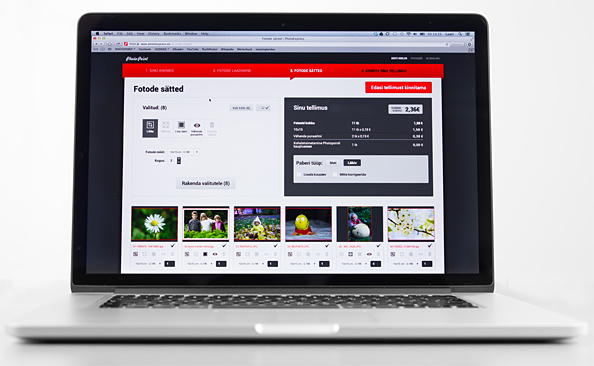
Möödas on ajad, kus fotohuvilised, film näpus paberfotosid tellima tulid. Möödas on ka ajad, kus fotohuvilised, mälupulk näpus paberfotosid tellima tulid. Loomulikult saab Photopointi poest ka nüüd filmirulli ja mälupulga abil fotosid tellida. Palju lihtsam on seda aga teha kodust, saates digipildid fotolaborisse üle interneti – PhotoExpress Online veebikeskkonna kaudu.
PhotoExpress Online abil fotode tellimiseks ei ole vaja enda arvutisse paigaldada ühtegi programmi – piltide üleslaadimine ja kogu muu tellimine toimub veebilehel www.photoexpress.ee. Tegelikult on piltide tellimine seal niivõrd lihtne, et sellega peaks saama hakkama igaüks – ilma mingeid juhendeid lugemata. Siiski võib tellimisel ette tulla mõningaid valikuid või infokilde, mis esmakohtumisel küsimusi tekitada võivad. Nendele küsimustele vastabki seesama artikkel. Tellime siis koos mõned fotod:
Alustamine. “Kui palju need pildid siis ka maksavad!?”
 |
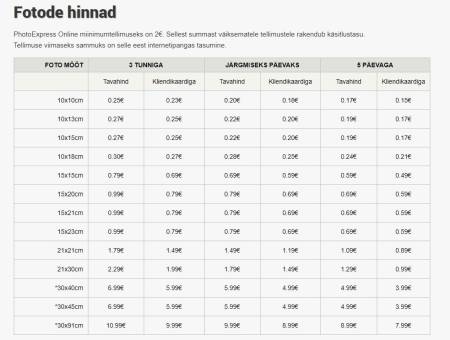 |
www.photoexpress.ee veebilehele jõudes saab punasele nupule “Alusta fotode tellimist” vajutades asuda kohe piltide tellimise kallale. Kui aga hobune ei ole kingitud, siis tuleks talle ka suhu vaadata. Nõnda saab siingi enne tellimist – või tellimise ajal – üle vaadata, et kui palju tellitavad pildid siis õigupoolest maksavad.
Kogu vajalik info tuhiseb lahti jaluses paremal olevale lingile “Fotode hinnad” vajutades. See on üsna oluline info, sest fotode hinnad sõltuvad tellitavate paberfotode mõõtmetest ning samuti sellest, kui kiiresti fotod kätte saada soovitakse. Siinsamas all on kirjas ka erinevad kohaletoimetamise viisid ning hinnad.
Kui hinnad vaadatud, siis liigume tagasi avaekraanile, vajutades üleval punasel menüüribal nupule “Alusta fotode tellimist”.
1. Samm. Kes sa oled ja kuidas pilte tahad?
|
Kõigepealt küsib PhotoExpress Sinu nime, telefoninumbri ning e-maili aadressi. Need andmed on vajalikud selleks, et saaksime tellijaga vajadusel ühendust võtta ja tellimuse üksikasju täpsustada. Paremal pool veerus esitatakse tellijale kolm olulist küsimust:
Kui valikud tehtud, liigume edasi fotosid üles laadima. |
|
2. Samm. Laeme fotod üles.
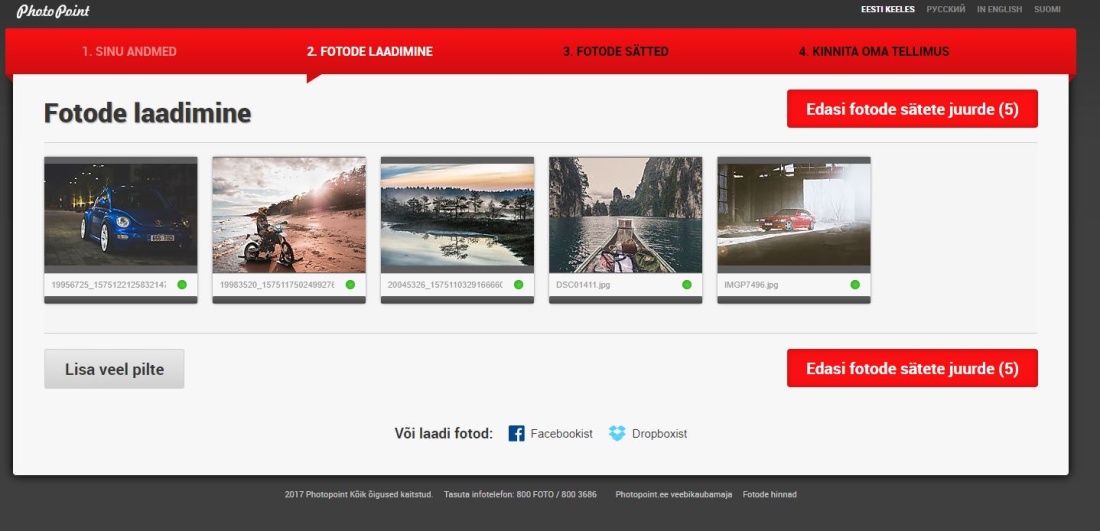 |
Nüüd on aeg vaadata oma arvutist välja need digifotod, mida paberile panna soovid. Et fotode lisamine läheks eriti mõnusalt, võib need lihtsalt vastavast kaustast PhotoExpress aknasse lohistada. Samas saab kasutada ka vana head nupule vajutamise ja kaustade valimise moodust “Browse”. Kui üleslaetav foto on nii väike, et see ka väikseimale fotopaberile trükkimiseks ei kõlba, siis seda PhotoExpressiga üldse üles laadida ei saagi. Kui foto on nii väike, et seda saab küll trükkida, kuid fotokvaliteet ei jää maksimaalne, siis annab PhotoExpress sellest teada järgmises sammus, kuvades vastava pildi peale punase hoiatuse “NB! Ebapiisav kvaliteet”. PhotoExpressi saad fotosid üles laadida ka otse enda Facebook’i konto albumitest või Dropbox’i kontolt. Samal ajal kui fotod üles laevad, saab veel fotosid laadimisjärjekorda lisada. Kui kõik tellitavad fotod on üles laetud, võib liikuda kolmanda sammu juurde. |
3. Samm. Kui suuri paberfotosid soovid ja teised seaded.
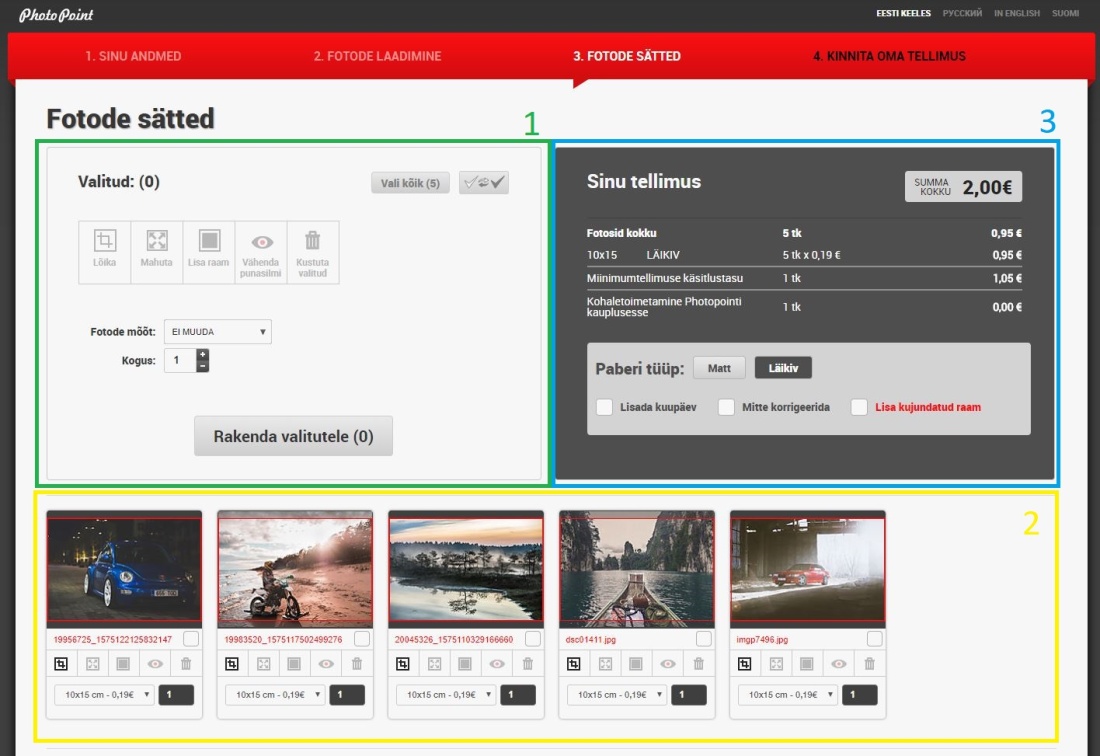 |
Kolmas samm “Fotode Sätted” on koht, kust saab soovi korral seada paika täpsemad andmed selle kohta, kuidas kõiki fotosid või igatühte eraldi paberile printima peaks. Kui soovid, et kõik pildid oleksid prinditud kõige tavalisemal viisil 10×15 cm mõõdus läikivale fotopaberile, siis ei pea siin mitte midagi muutma ja võid liikuda kohe edasi tellimust kinnitama.Võib aga juhtuda, et soovid piltide väljatrükiseadeid muuta. Seda saad teha järgnevalt:
|
“Lõika” ja “Mahuta” valikud |
|
| “Lõika” valikuga võid kindel olla, et olgu sinu foto ruudukujuline või eriti kitsas – see prinditakse valitud paberile nii, et valgeid ääri ei jääks. Kui digipildi külgede suhe erineb aga fotopaberi külgede suhtest, suurendatakse osa fotost paberilt välja ehk ääred “Lõigatakse ära”. Mida suurem on külgede suhte erinevus, seda rohkem ääri fotolt välja jääb. | “Mahuta” valiku puhul kantakse pilt fotopaberile nii, et see mahuks tervenisti fotopaberi ala sisse. Kui aga digipildi külgede suhe erineb fotopaberi külgede suhtest, ei täida foto tervet fotopaberit ning paremale-vasakule (või harvem ka üles-alla) jääb valge ala. “Lõika” ja Mahuta” valikud on olulised vaid siis, kui prinditava digipildi külgede suhe erineb fotopaberi külgede suhtest. |
| Loe nende valikute kohta rohkem siit. | |
4. Samm. Kahma fotoalbum, vali pank ja korras.
Nõnda saab kõik digifotod tellitud mugavalt ja kiirelt, kodust lahkumata. Peagi saad avada fotodega täidetud pildiümbriku ning asuda koos perega fotosid vaatama ning neid albumisse seadma. Usu mind – see on hoopis midagi muud, kui pikslid arvutiekraanil.
Vaata ka videoõpetust:
PS! Nüüd on kõigile Apple ja Android nutiseadmetele saadaval PhotoExpress äpp. Uuri lähemalt ››
Anna digifotodele uus elu paberil – photoexpress.ee
(16513)





















































































































































 (keskmine hinne: 4.80)
(keskmine hinne: 4.80)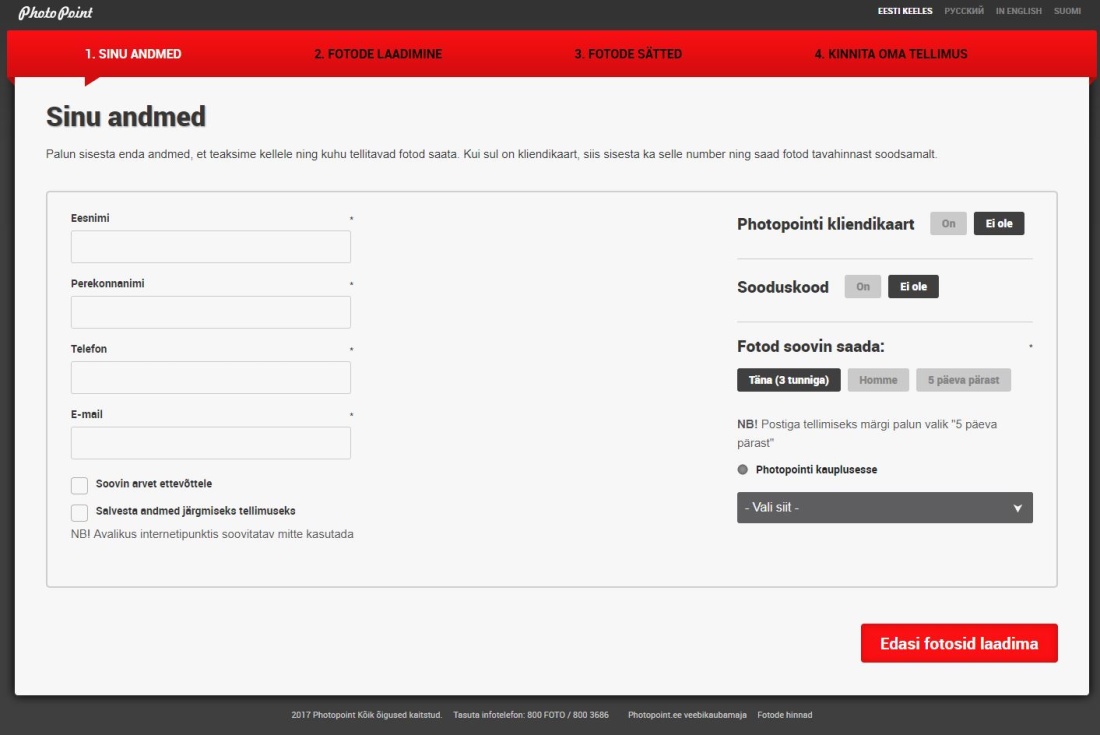
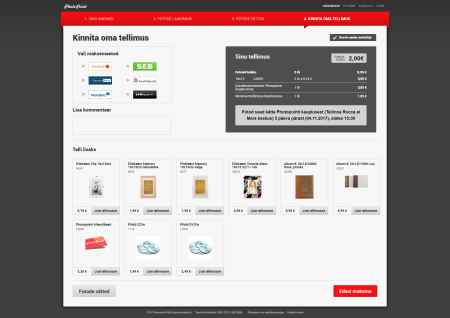
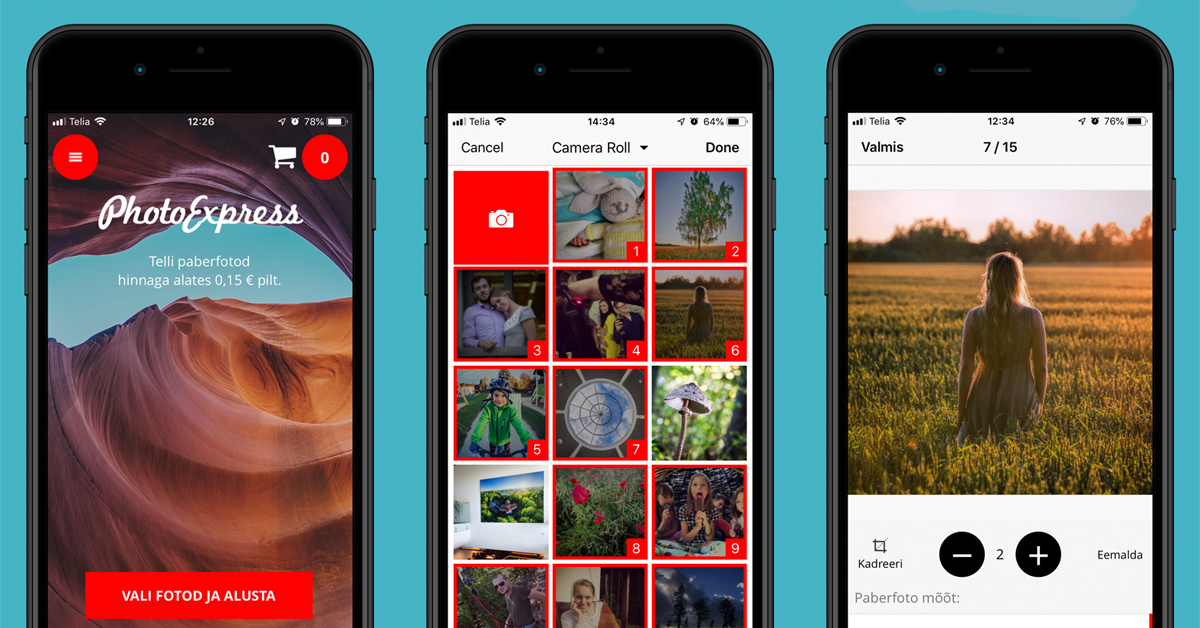





Kommentaarid